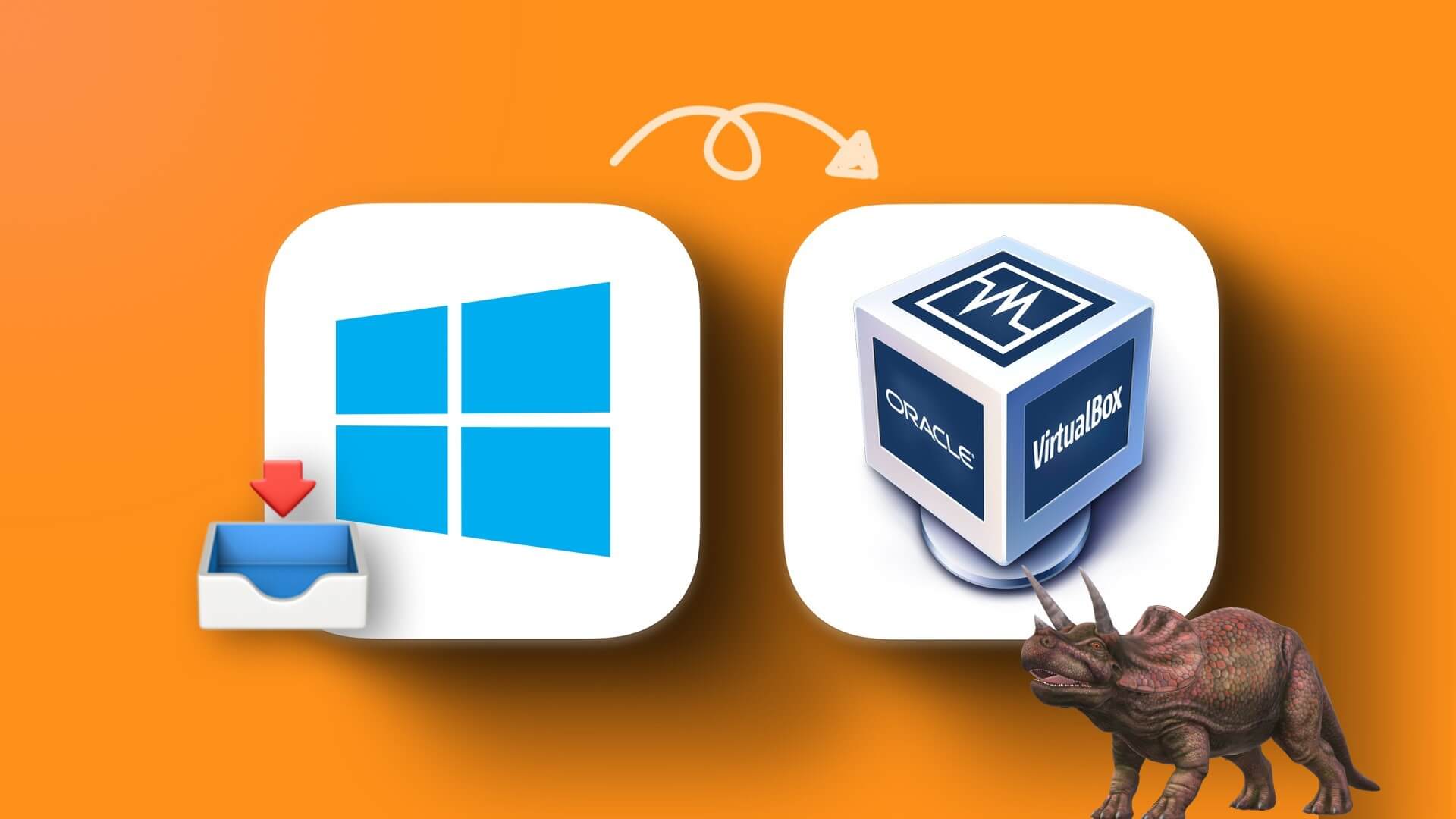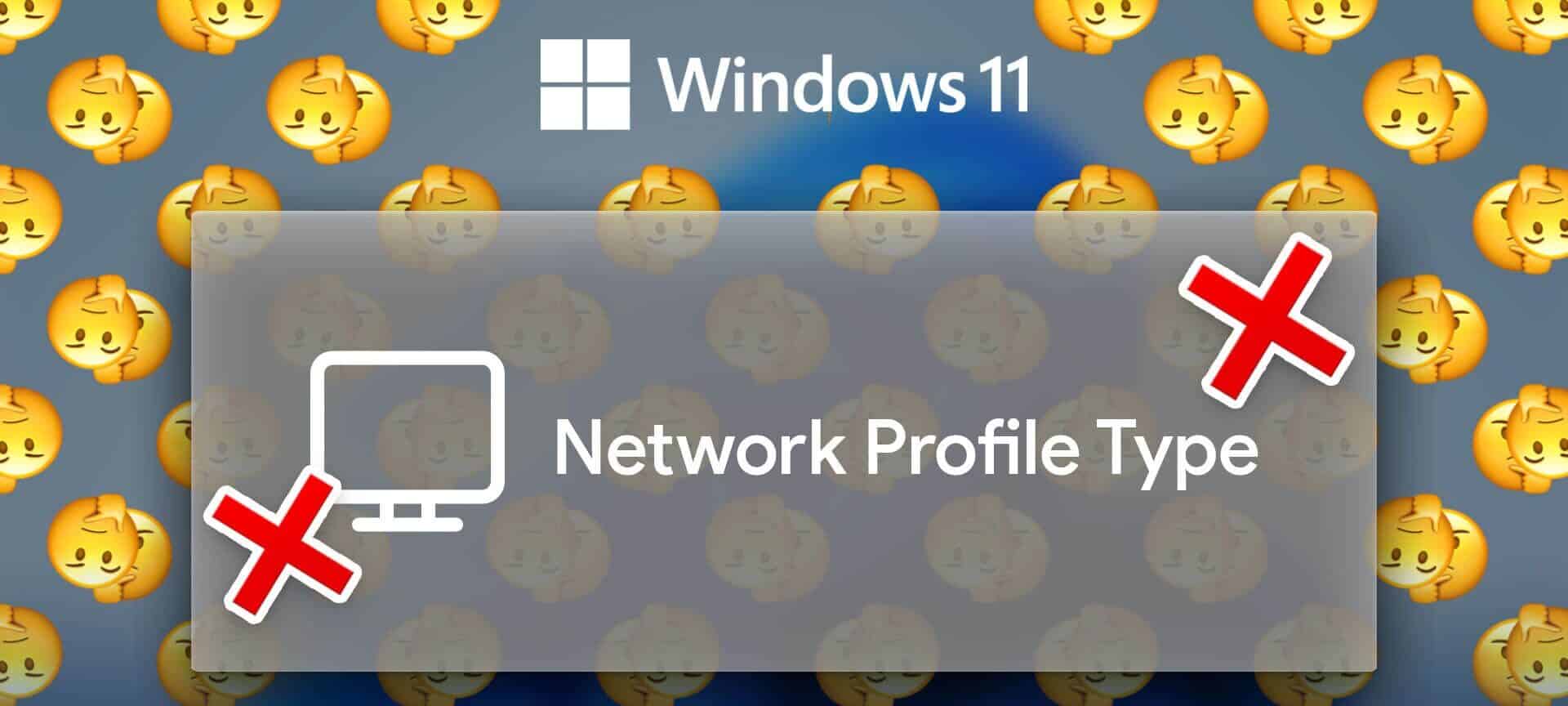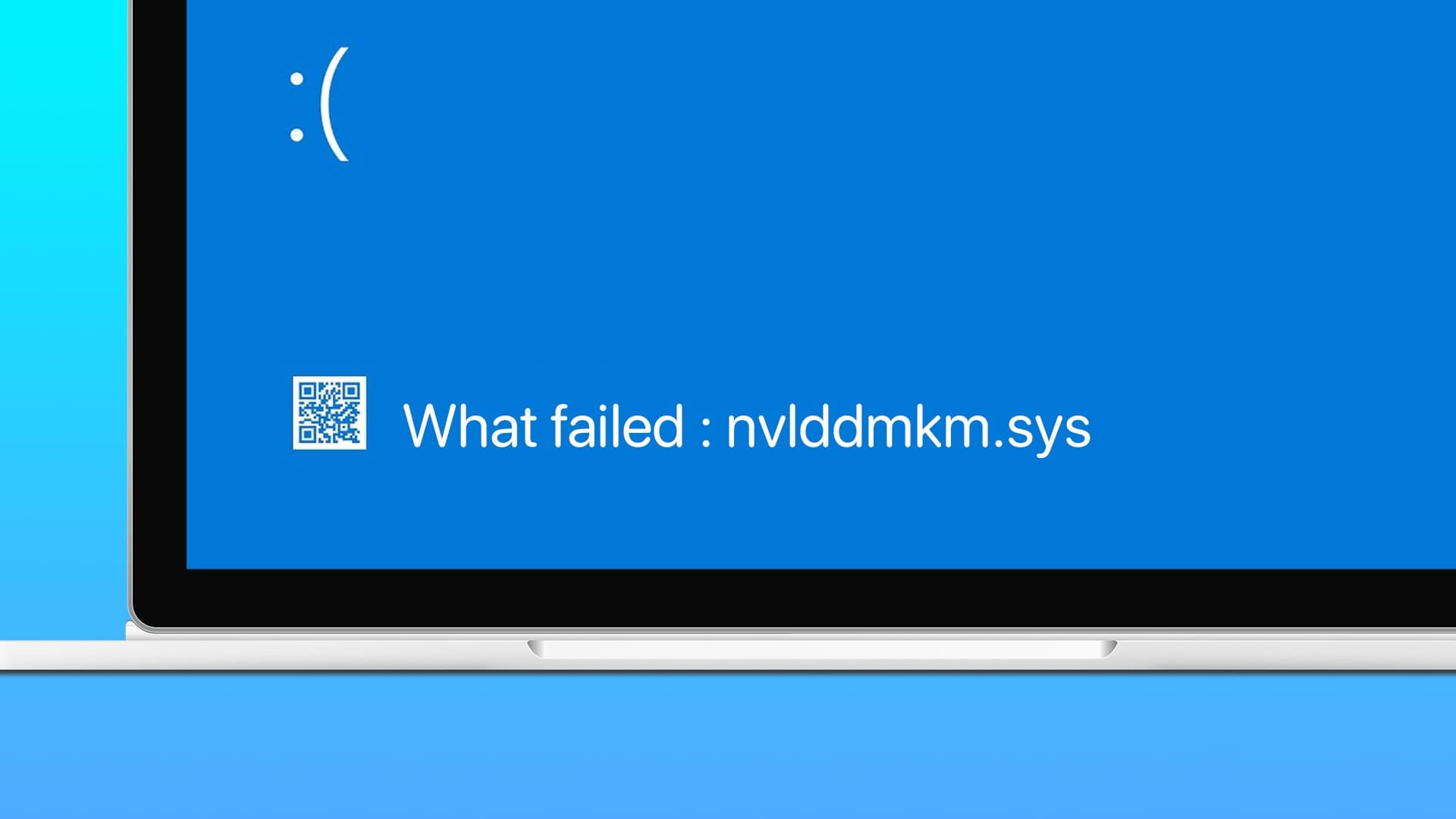Ноутбуки зосереджені на портативності. Таким чином, користувачі часто залишаються з нездійсненим бажанням мати більший екран. Ось тут і з’являються зовнішні монітори. Це допомагає відобразити дисплей вашого ноутбука на більшому екрані. Однак, якщо ви хочете заощадити акумулятор ноутбука і зосередитися на одному завданні, краще вимкнути ноутбук і використовувати зовнішній монітор. Ось як використовувати зовнішній монітор із заблокованим ноутбуком Windows.
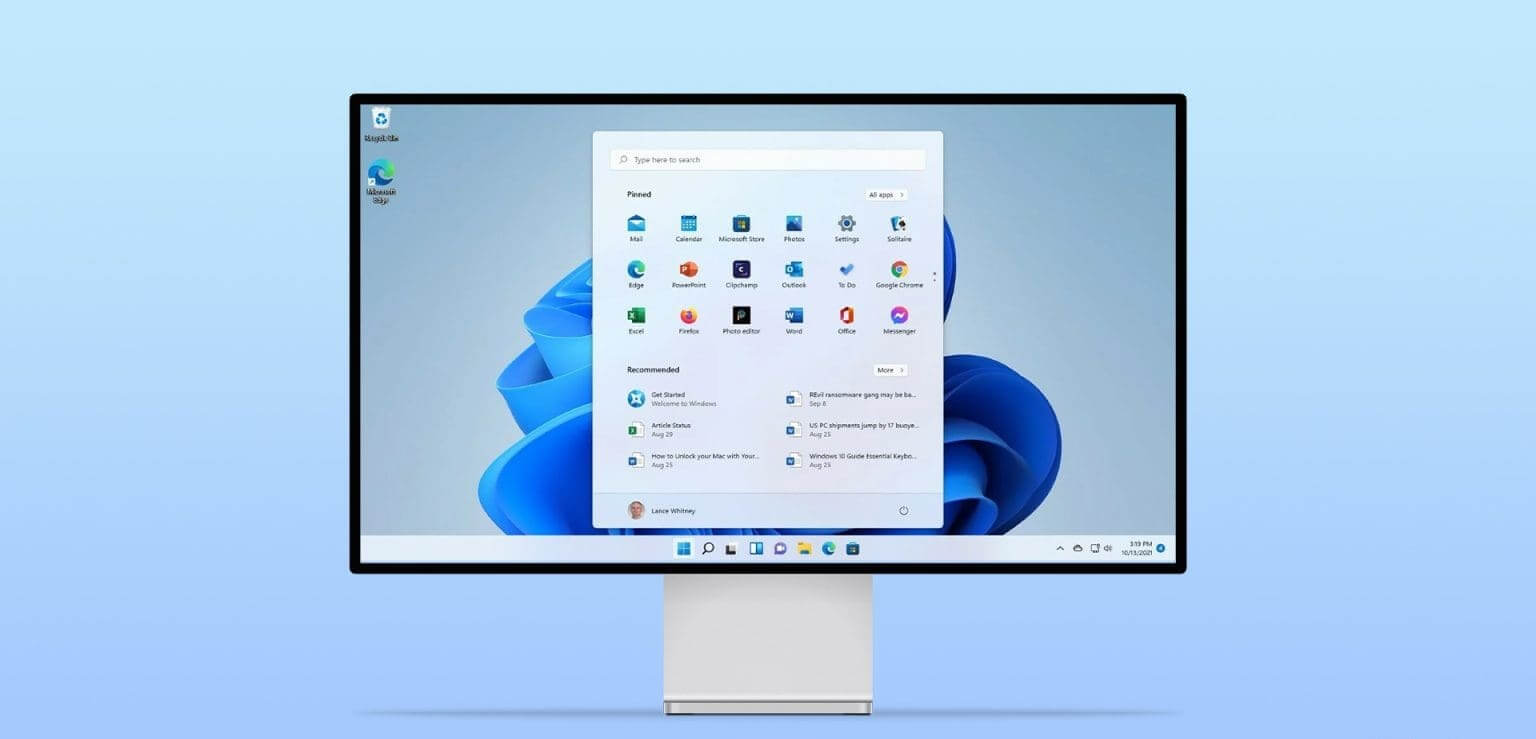
Ми навіть не змогли знайти опцію на робочому столі Windows під час використання зовнішнього монітора. Корпорація Майкрософт зробила сумнівний вибір дизайну, не включивши цю опцію в налаштування дисплея в Windows. Він прихований як прапорець у розділі «Параметри живлення» на панелі керування.
Ми покажемо вам, як це знайти, але спочатку давайте переконаємося, що ви готові закрити кришку ноутбука та використовувати зовнішній монітор у системі Windows.
Як підключити та використовувати зовнішній дисплей
Ваша спроба використовувати зовнішній монітор із закритим ноутбуком буде успішною, якщо ви використовуєте правильну конфігурацію дисплея. Ось як ви можете це переконатися.
Розділ 1: Відкрийте додаток Налаштування На вашому ПК з Windows.
Розділ 2: Натисніть Система на бічній панелі та натисніть Показати.
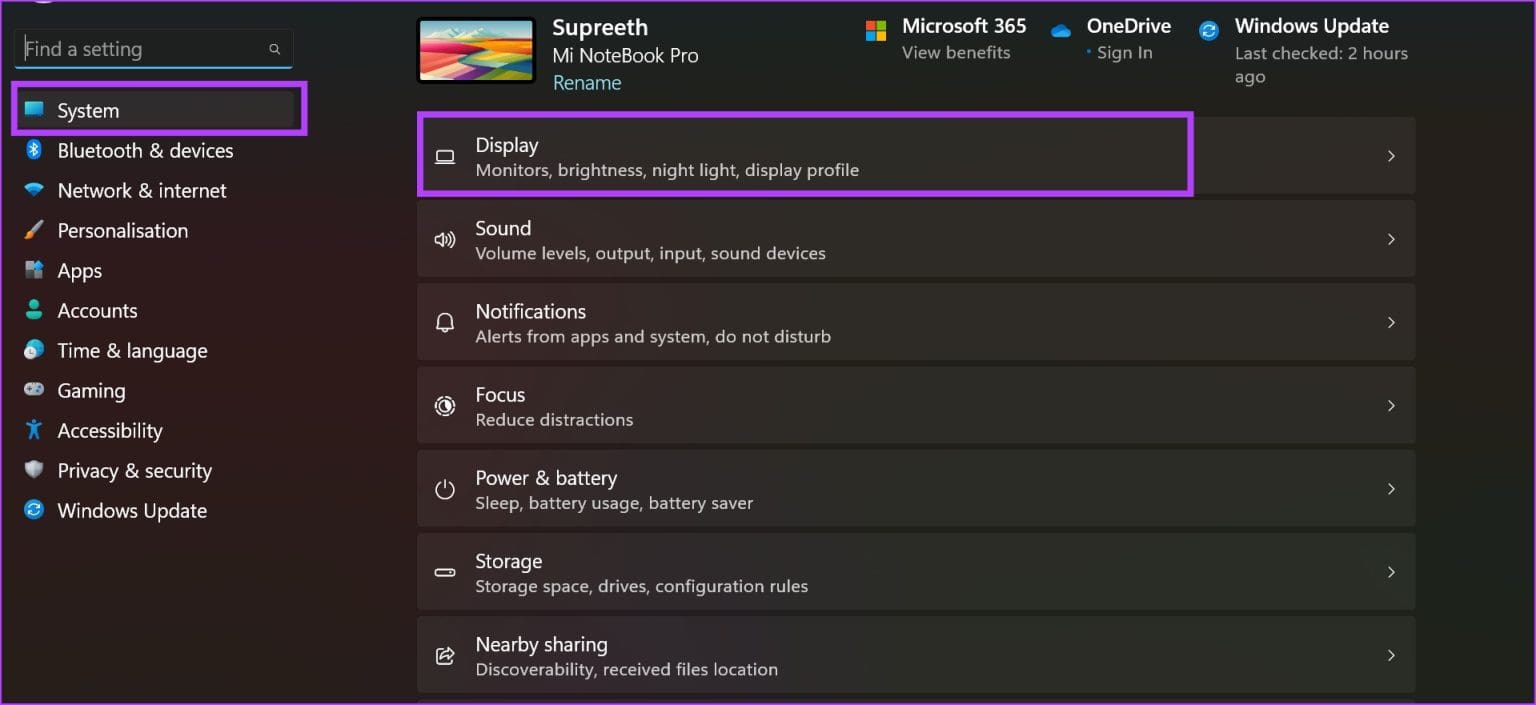
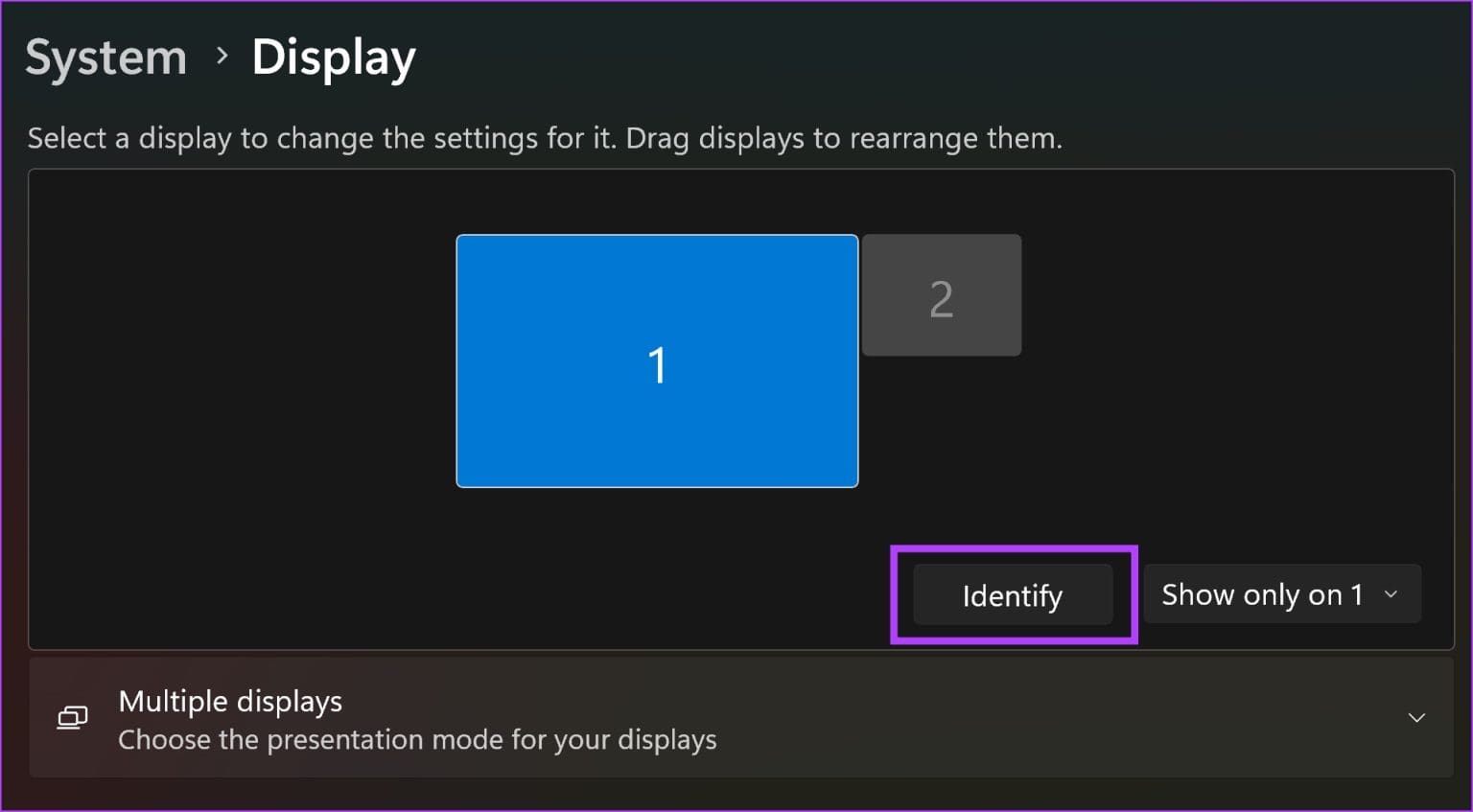
Після цього вміст дисплея відображатиметься лише на зовнішньому моніторі.
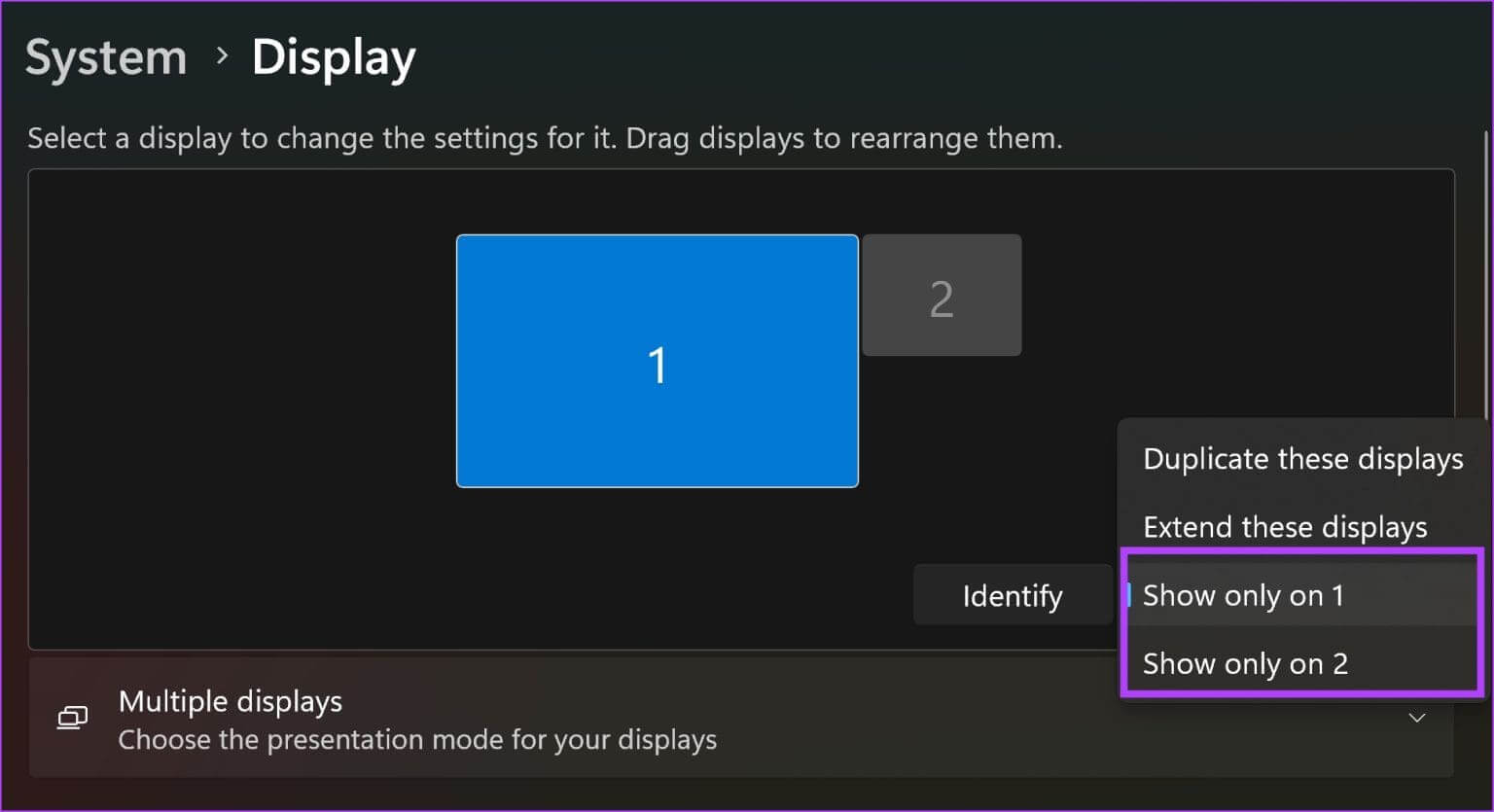
Як користуватися зовнішнім монітором при вимкненому ноутбуці
Комп’ютер з ОС Windows може підтримувати живлення ноутбука навіть із закритою кришкою Параметри живлення у списку дошка управління. Ось як отримати до нього доступ.
Розділ 1: відчинено дошка управління На вашому ПК з Windows.
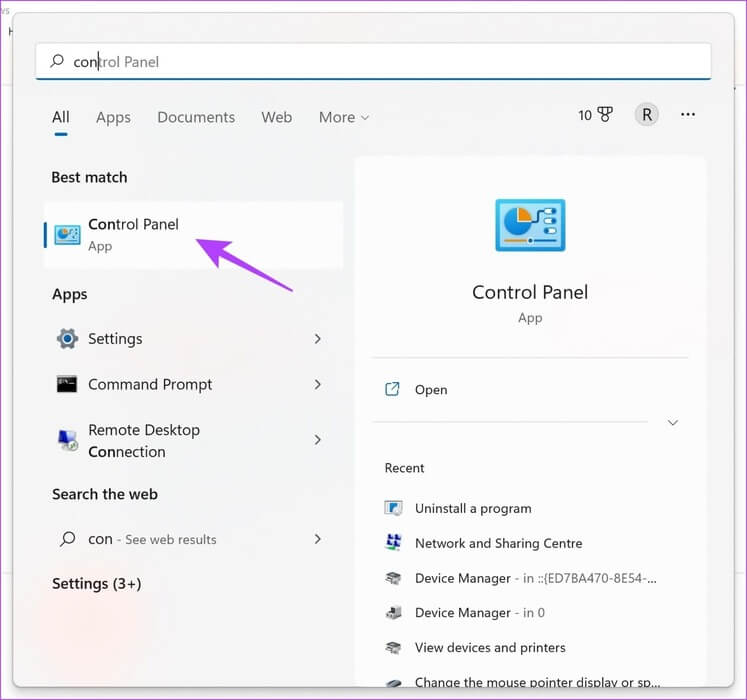
Розділ 2: перейти до «Апаратне забезпечення та звук».
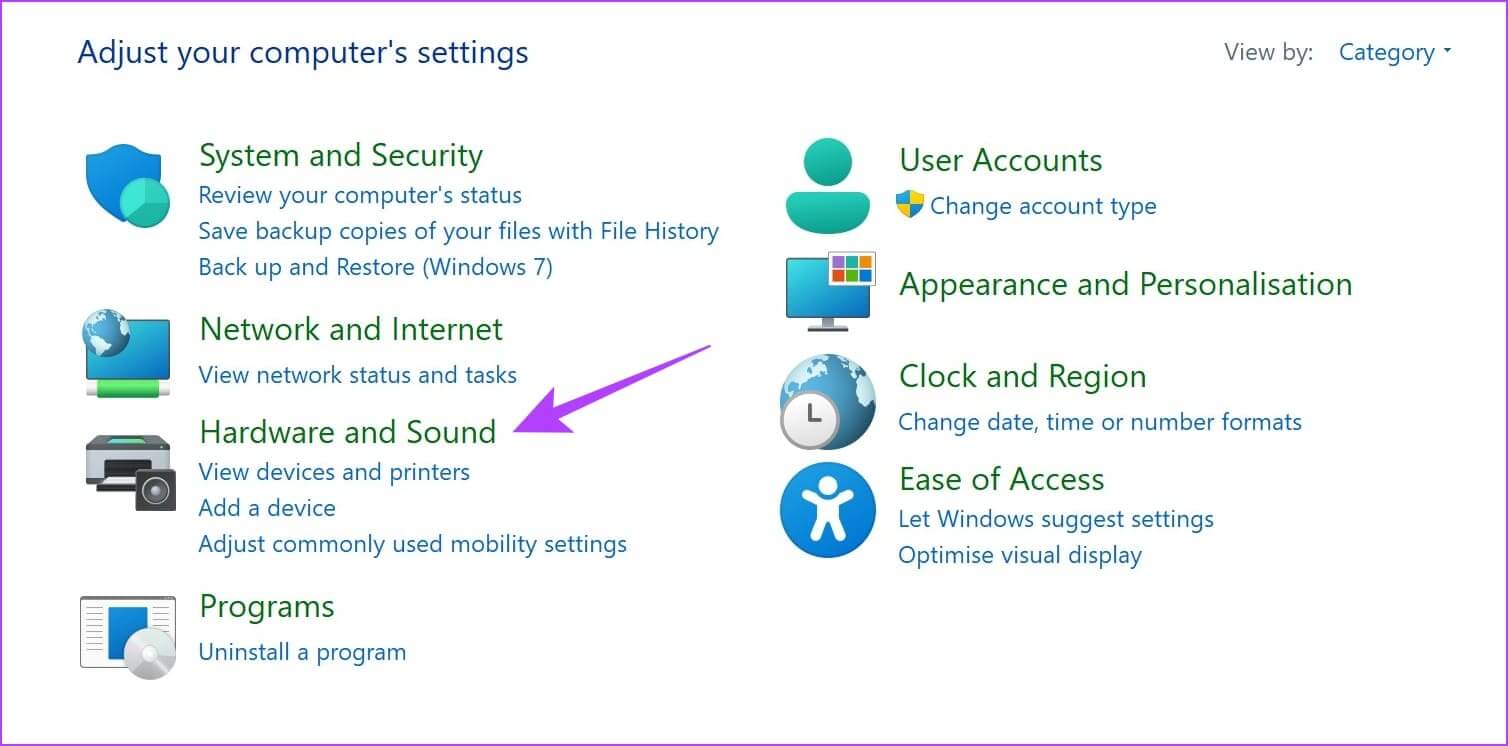
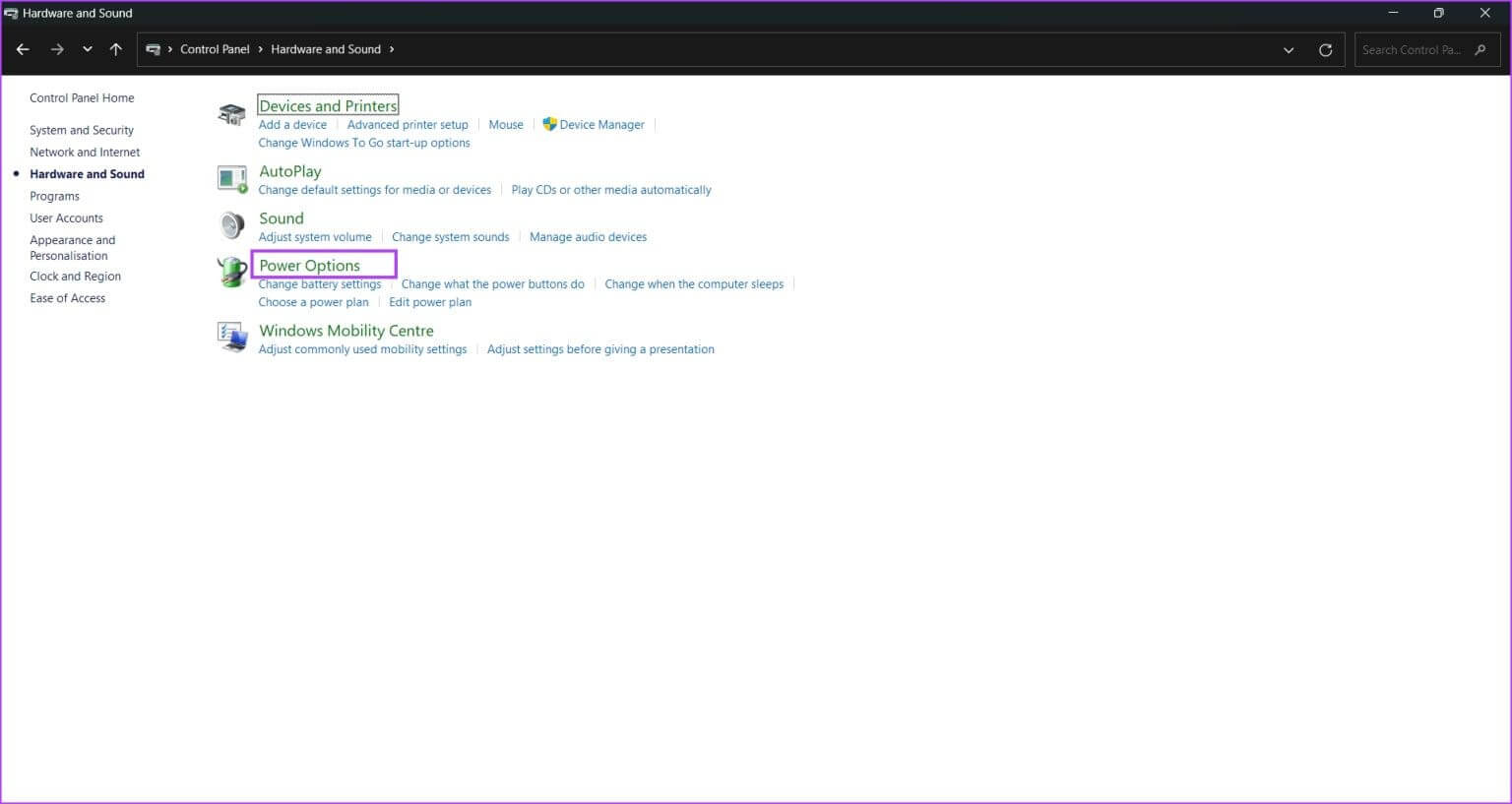
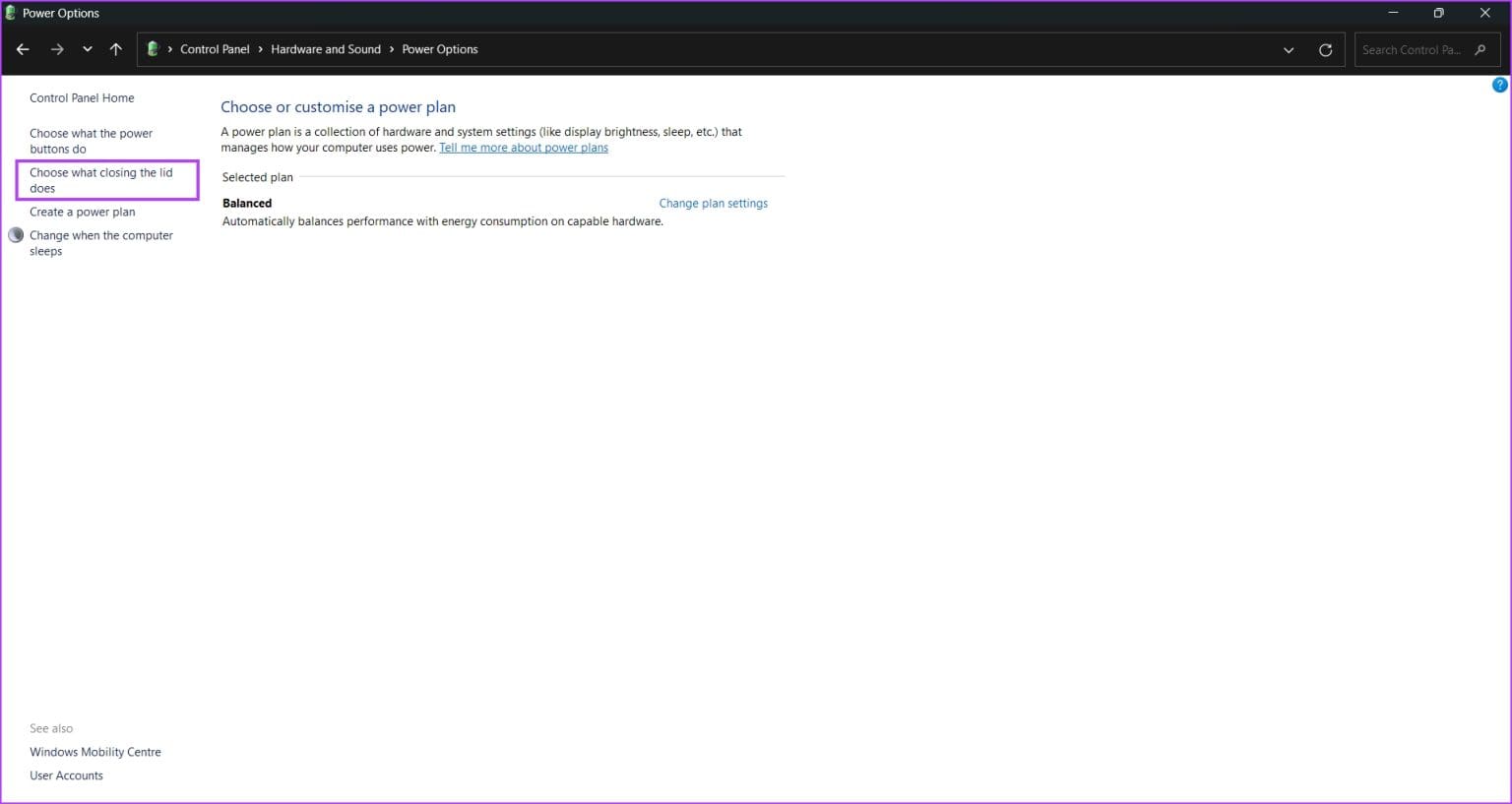
Розділ 5: Щоб переконатися, що ви можете використовувати зовнішній монітор, навіть коли кришка ноутбука закрита, клацніть спадне меню поруч із «Коли я закриваю кришку» і виберіть "Нічого не робити".
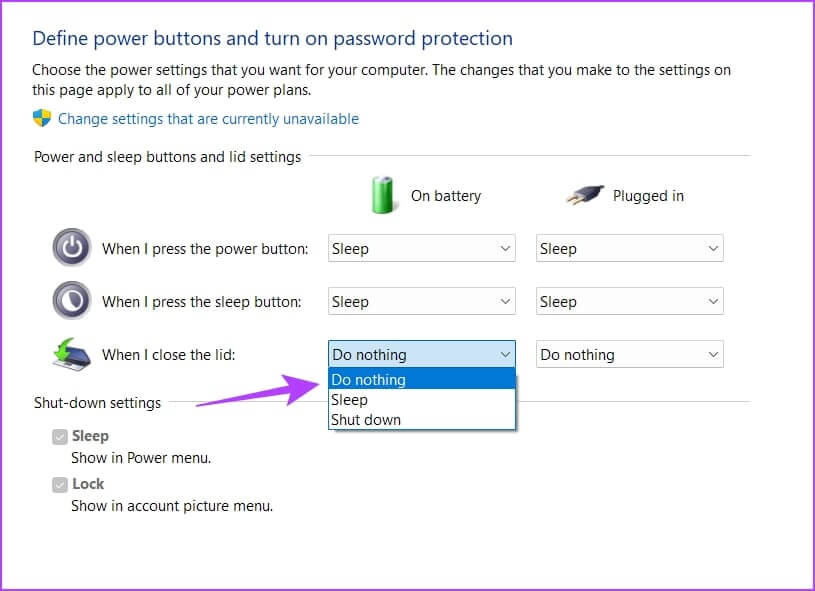
Крок 6: Те ж саме повторити з укладанням Включений в мережу Також.
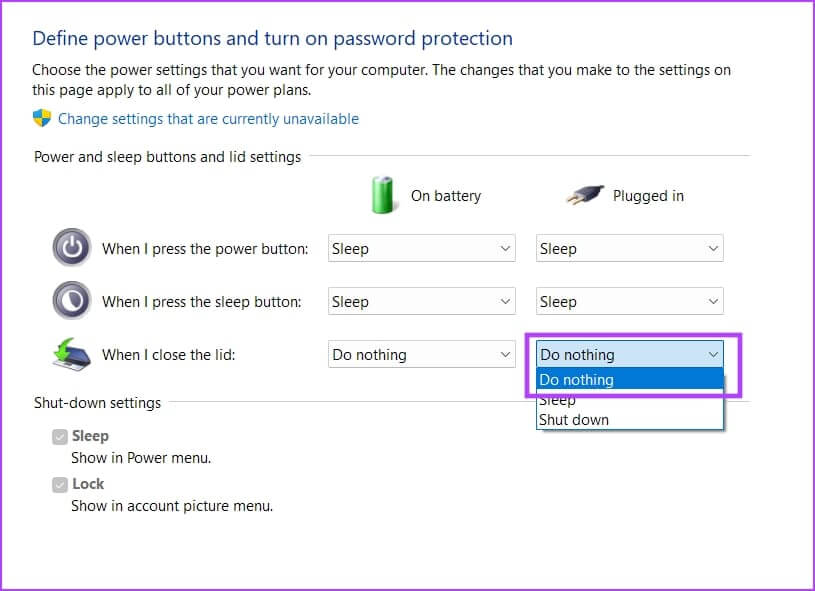
Розділ 7: Клацніть зберегти зміни для підтвердження.
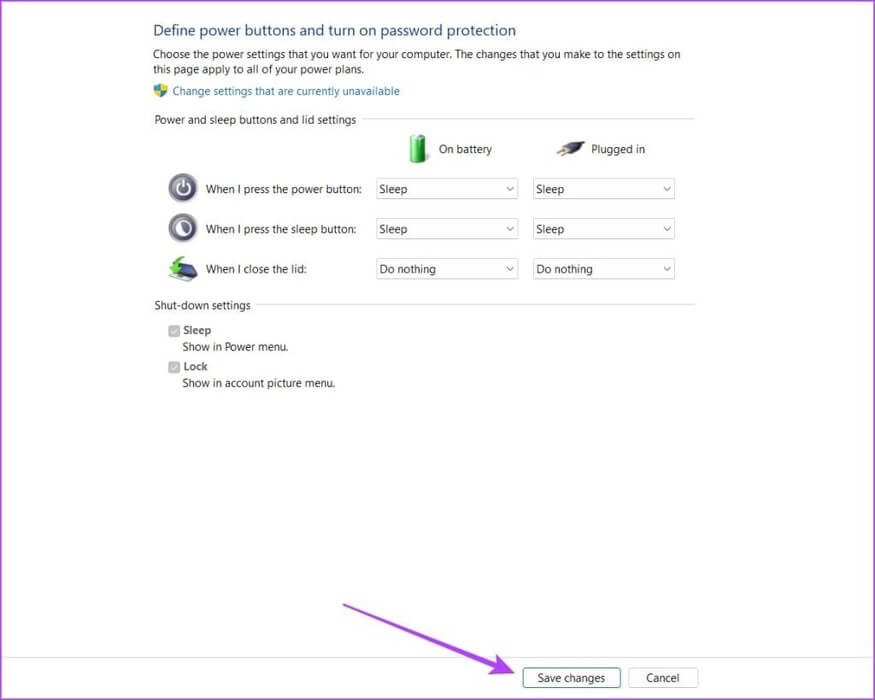
Після цього зміни буде застосовано, і ви зможете використовувати зовнішній монітор із закритим ноутбуком.
Однак є кілька речей, про які слід пам’ятати, вимикаючи ноутбук і використовуючи зовнішній монітор.
Що потрібно знати під час використання зовнішнього монітора із заблокованим ноутбуком у Windows
Ось кілька речей, які потрібно знати під час використання зовнішнього монітора з вимкненим ноутбуком.
- Очевидно, вам знадобиться зовнішня клавіатура та миша. Ви не можете використовувати клавіатуру ноутбука та тачпад, оскільки вони будуть закриті.
- Більш того, вам також доведеться використовувати зовнішня веб-камера.
- Щоб перевести комп’ютер у режим сну або вимкнути його, ви можете зробити це безпосередньо з меню живлення за допомогою зовнішнього монітора.
- Однак, щоб увімкнути комп’ютер, потрібно розблокувати ноутбук і натиснути кнопку живлення.
- Використовуйте правильну точність і правильні параметри вимірювання ширини під час використання зовнішнього монітора.
- Оскільки ваш ноутбук залишатиметься активним, навіть коли кришка закрита, динаміки вашого ноутбука можуть виступати в якості пристрою виведення аудіо.

Порада: ось вам Як використовувати ноутбук як другий монітор.
Питання що часто задаються:
Q1. Мій зовнішній монітор не вмикається. Що мені робити?
Відповідь: Обов’язково підключіться Кабель HDMI на обох кінцях. Крім того, переконайтеся, що ваш монітор підключено та увімкнено.
Q2. Що означає розширення?
Відповідь: За допомогою цієї опції ви можете використовувати зовнішній монітор, щоб збільшити екран ноутбука.
Q3. Чому вміст виглядає маленьким на зовнішньому екрані?
Відповідь: Вам потрібно йти до Налаштування > Дисплей وНалаштування точності. Крім того, ви також можете збільшити коефіцієнт вимірювання.
Тримайте зовнішній дисплей увімкненим
Сподіваємося, ця стаття допомогла вам користуватися зовнішнім монітором, навіть коли ноутбук вимкнено. Цей метод не тільки допоміг нам насолоджуватися чудовими враженнями від перегляду медіа, але й допоміг нам значно підвищити нашу продуктивність!